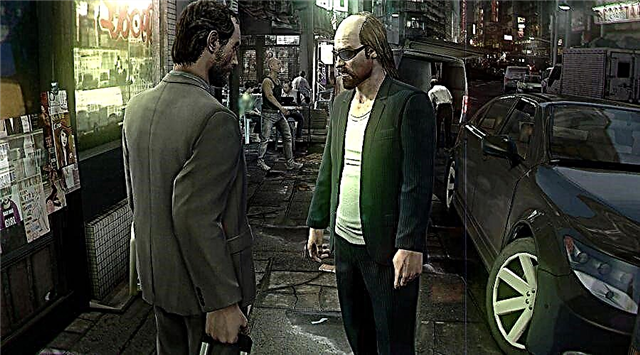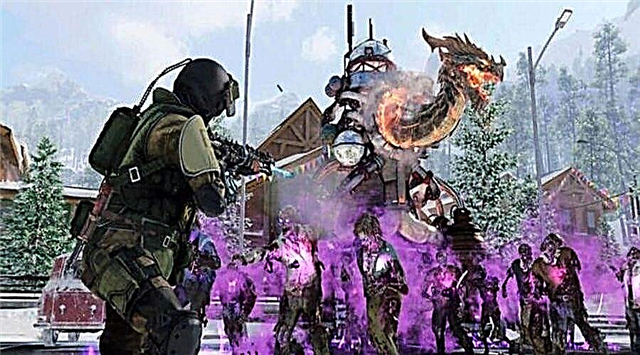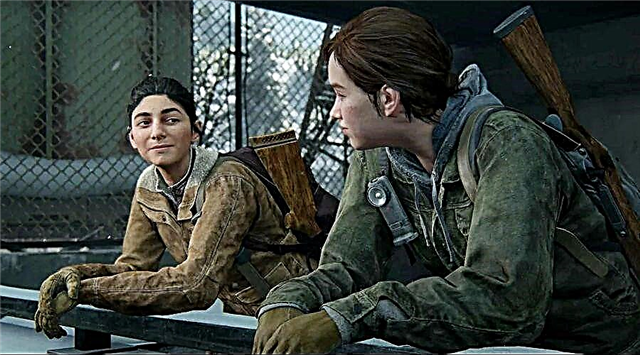Sužinokite, kaip suaktyvinti nuotraukų režimą „The Last of Us II“ dalyje, kokie sunkumai jūsų laukia, ką reikia padaryti, kad pasiektumėte tikslą, skaitykite mūsų vadove.
The Last of Us Part II – tai trečiojo asmens veiksmo nuotykių žaidimas su išgyvenimo siaubo žanro elementais. Žaidėjas juda po apokaliptinę aplinką, pavyzdžiui, pastatus ir miškus, kad patobulintų istoriją.
Kaip suaktyvinti nuotraukų režimą „The Last of Us“ II dalyje
Fotografavimo režimą galite įjungti dviem būdais. Pirmasis aktyvinimo būdas yra pauzės meniu. Pristabdę žaidimą, parinkčių sąraše pasirinkite Photo Mode.
Antrasis aktyvinimo būdas yra klavišų kombinacija L3 + R3 (reikia paspausti abi analogines rankenėles). Pagal numatytuosius nustatymus šis derinys yra išjungtas ir pirmiausia turi būti atrakintas žaidimo parinktyse. Eikite į skyrių „Tvarkyti“ ir raskite nuotraukos režimo nuorodą.
Fotografavimo režimą galite suaktyvinti bet kurioje žaidimo vietoje, net ir siužetų metu. Tačiau reikia pažymėti, kad jį suaktyvinus vaizdo įrašo metu, jūs negalėsite laisvai manipuliuoti fotoaparatu.
Žemiau pateikiame pagrindines nuotraukų režimo funkcijas:
- Galite laisvai perkelti kamerą, bet tai galima tik žaidimo metu. Žaidimas leidžia plačiame diapazone keisti kameros padėtį, taip pat pakreipti kamerą ir išplėsti matymo lauką.
- Galite manipuliuoti fokusavimo gyliu, kad vaizdas ar objektai išsiskirtų, pvz., simboliai ar fono elementai.
- Galite pakeisti vaizdo ryškumą, spalvų sodrumą ir ryškumą.
- Galite pridėti arba pašalinti grafinius filtrus, pvz., chromatinę aberaciją, plėvelės grūdėtumą ir ekrano suliejimą.
- Galite paslėpti personažų modelius, pavyzdžiui, jei norite gražiai nufotografuoti kraštovaizdį.
- Prie savo nuotraukų galite pridėti rėmelių ir logotipų.
- Paruošę gerą foto medžiagą, paspauskite kvadratinį mygtuką, kad paslėptumėte nuotraukos režimo sąsają. Tik tada paspauskite SHARE mygtuką, kad išsaugotumėte nuotrauką konsolės kietajame diske.
Ir tai viskas, ką jums reikia žinoti apie tai, kaip įjungti nuotraukų režimą Paskutinis iš mūsų II dalis.